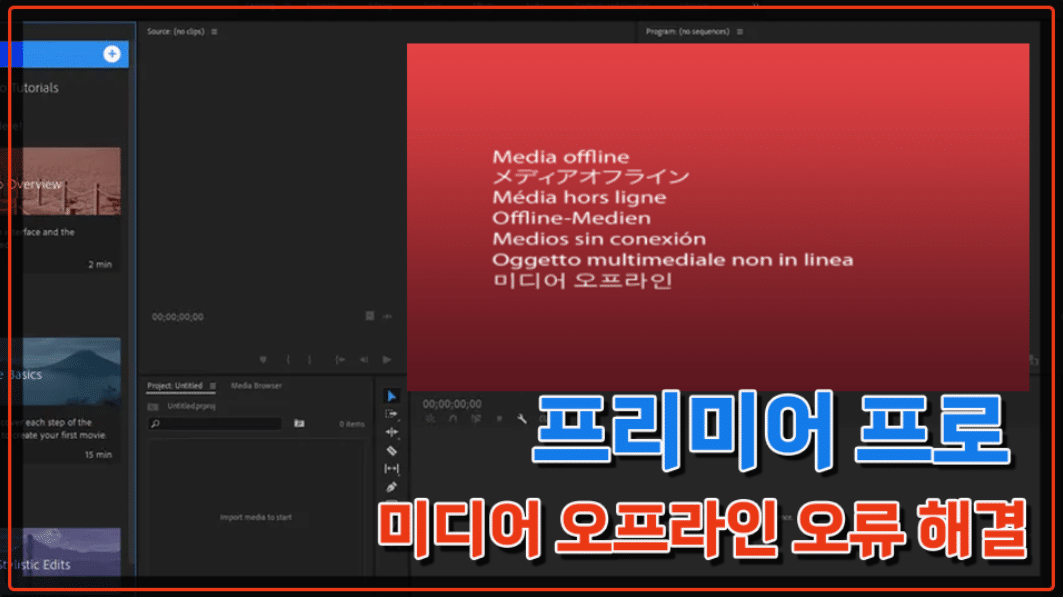이번 포스팅에서는 프리미어 프로 미디어 오프라인 오류를 해결하는 방법에 대해 알아보겠습니다.
이 오류는 프로그램이 이전에 사용된 파일을 더 이상 찾을 수 없을 때 발생합니다. 이는 파일 경로가 변경되었거나, 실제 파일이 새 위치로 이동되었거나, 파일이 이전 위치에서 삭제되었기 때문일 수 있습니다.
미디어 오프라인 오류 원인
파일 경로 변경: 프로젝트에 사용된 파일의 저장 위치가 변경되었을 때, Premiere Pro는 원래의 파일 경로를 찾을 수 없게 됩니다. 이는 파일을 다른 폴더로 이동하거나 외장 드라이브를 연결 해제하는 등의 행위로 발생할 수 있습니다.
파일명 변경 또는 삭제: 프로젝트에 포함된 파일의 이름을 변경하거나 삭제한 경우, Premiere Pro는 해당 파일을 인식하지 못하고 오프라인으로 표시합니다.
드라이브 문자 변경: 외장 하드 드라이브 또는 네트워크 드라이브의 드라이브 문자가 변경되었을 때, Premiere Pro가 파일을 찾지 못해 오프라인 오류가 발생할 수 있습니다.
미디어 캐시 오류: Premiere Pro의 미디어 캐시 파일이 손상되거나 오류를 일으킬 때, 프로젝트 파일이 오프라인으로 표시될 수 있습니다.
프로젝트 파일 손상: 프로젝트 파일 자체가 손상되었거나 오류가 있는 경우, 이로 인해 미디어 파일이 오프라인으로 표시될 수 있습니다.
호환되지 않는 파일 형식: Premiere Pro가 지원하지 않는 파일 형식을 프로젝트에 추가하려고 할 때, 해당 파일은 오프라인으로 표시될 수 있습니다.
미디어 오프라인 해결 방법
파일 경로 확인: Adobe Premiere는 컴퓨터 저장 드라이브의 파일 경로를 기억하여 프로젝트 파일을 추적합니다.
파일이 삭제되었거나 위치가 변경된 경우, Premiere Pro는 해당 파일을 찾을 수 없게 됩니다. 이러한 상황에서는 파일 경로를 확인하고 필요한 경우 수정해야 합니다.
미디어 파일 재연결: 파일 경로가 변경되었거나 파일이 다른 위치로 이동된 경우, Premiere Pro 내에서 미디어 파일을 재연결할 수 있습니다.
이를 위해 프로젝트 패널에서 오프라인으로 표시된 미디어를 우클릭하고 ‘Link Media’ 옵션을 선택하여 새 위치의 파일을 지정할 수 있습니다.
프로젝트 조직화: 파일 관리와 조직화는 오프라인 미디어 오류를 방지하는 데 중요합니다.
모든 미디어 파일을 한 곳에 보관하고, 프로젝트 파일과 함께 저장하여 파일 경로가 변경되지 않도록 하는 것이 좋습니다.
백업 유지: 중요한 프로젝트 파일과 미디어는 정기적으로 백업하는 것이 좋습니다. 이는 파일이 손실되거나 삭제될 경우 복구할 수 있는 안전망을 제공합니다.
마치며
프리미어 프로에서 오프라인 미디어 오류를 해결하는 방법은 파일 경로를 정확히 추적하고, 필요한 경우 미디어 파일을 재연결하며, 프로젝트를 체계적으로 관리함으로써 해결 가능합니다.
이러한 단계를 통해 프로젝트 작업의 연속성을 유지하고, 불필요한 작업 중단을 방지할 수 있습니다. 프리미어 프로 사용자라면 누구나 겪을 수 있는 이 문제를 해결하기 위한 이러한 팁들이 도움이 되길 바랍니다.